Что такое семейная группа
Члены группы могут использовать семейную музыку и подписку на фильмы, делиться платными приложениями или использовать одну учетную запись для оплаты покупок в магазине Play.
Что могут делать родители?
Что могут и не могут делать родители
Вы можете
Указывать часы использования устройства, дневной лимит времени, индивидуальные лимиты времени для использования приложений.
Можете проверить расположение контролируемого устройства.
Вы будете контролировать приложения, установленные на устройстве.
Вы примените фильтры к результатам поиска игр и приложений.
Вы примените фильтры к результатам поиска в браузере Chrome
Можете одобрить или оплатить покупки, инициированные малышом.
Вы будете управлять данными учетной записи Google.
Вы не можете
Вам не будет отображаться экран телефона детей.
Вы не будете знать историю просмотров в Chrome.
Вы не будете знать или сбрасывать пароли детей.
Вы не сможете читать электронные письма или сообщения.
Функции
Начнем с тех, которые наиболее заметны — они показаны на главной панели.
Сон

Время сна
Родитель указывает часы сна, в течение которых детский телефон будет выключен.
Эти часы могут отличаться для каждого дня недели. Во время сна малыш сможет принимать и совершать телефонные (голосовые) звонки.
На мой взгляд, это одна из наиболее полезных функций Family Link.
Дневной лимит
Родитель определяет дневной лимит использования устройства, где «использование» — это время, потраченное на работу с включенным экраном.
Часы могут быть определены отдельно для каждого дня недели, после достижения лимита устройство блокируется (с функцией приема и совершения звонков).
Эта функция не является обязательной, вам не нужно ее использовать, но она важна.
Настройка времени использования гаджета
Ручная блокировка
Независимо от количества часов сна и дневного лимита родитель может вручную заблокировать или разблокировать устройство.
Дополнительное время (с суточным лимитом и временем сна)
Родитель может дать ребенку дополнительное время для использования устройства.
Счетчик дополнительного времени запускается немедленно, поэтому вы не можете установить меньшее значение, чем оставшееся время, которое будет использоваться.
Расположение устройства
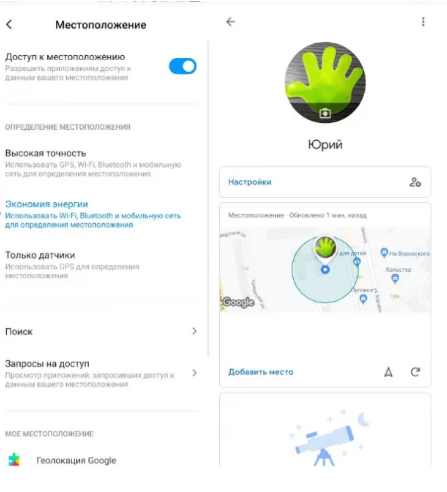
Отслеживание перемещения детей
Если функция активирована, родитель может загрузить и отобразить расположение дочернего устройства по запросу.
Родитель также может указать, какими методами должно быть определено расположение (сеть GPS / GSM / близлежащие сети Wi-Fi), что повлияет на точность и расход батареи.
Установленные программы

Установленные программы
Эта функция всегда активна — родитель имеет доступ к списку приложений, установленных на детском смартфоне.
Активность в приложениях

Время использования приложений
Эта функция поможет вам проверить, какие приложения ваш ребенок использовал сегодня, вчера, на прошлой неделе и в прошлом месяце, а также статистику использования по минутам.
Можно также указать дневные, минутные ограничения для каждого приложения в отдельности — после того, как лимит истек, значок программы будет недоступен, а приложение будет неактивным.
Фэмили линк — помощь родителям
Приложение поможет родителям контролировать сколько времени можно играть ребенку в телефоне. Можно поставить время например на час в день, и по ощерить ребенка за что либо добавив ему несколько минут для игр. Так же можно устанавливать в какие часы можно пользоваться приложениями на телефоне, например настроить так — после уроков с 15:00 до 16:00.
Управлять телефоном ребенка могут все пользователи включенные в семейную группу, т.е. мама, папа, бабушка и дедушка, до 5 человек. Можно добавить несколько детей в эту группу, главное обозначить роль участников.
Из данного обзора вы узнаете, как можно настроить приложение Family Link на смартфоне ребенка. Будут разобраны основные функции. Кроме того, будет описана поэтапная инструкция. В случае, если вам нужно просто отслеживать местоположение, то можно воспользоваться другими программами. Они более просты в использовании. Следует помнить, что родительский контроль можно настроить не только на Android.
Программа Family Link распространяется и на операционной системе iOS? Почему вам следует присмотреться к данному приложению? Все из-за того, что она отличается необходимой стабильностью. Разработчики наверняка будут постоянно улучшать работоспособность программы, дополнять ее новыми и полезными функциями.
Как установить «Family Link» — родительский код доступа
Для установки и настройки приложения Family Link убедитесь, что ваши устройства соответствует заявленным выше требованиям. У вас (родителя) должен быть аккаунт Гугл, создайте такой же аккаунт и для вашего ребёнка, и войдите каждый в свой аккаунт на ваших устройствах. Убедитесь, что оба устройства подключены к сети, и вы (родитель) помните пароли к обоим Гугл-аккаунтам. Спряжение устройств занимает примерно 15 минут, у опытных пользователей вся операция может занять 5-10 минут.
Выполните следующее:
- Установите и запустите родительский вариант приложения «Family Link» (Андроид, iOS) на вашем телефоне;
- На вопрос о том, кто будет пользоваться данным телефон тапните на «Родитель», после чего нажмите на «Далее»;
-
На экране «Станьте администратором семейной группы» тапните на «Начать»;
- На вопрос о наличии у вашего ребёнка Гугл-аккаунта нажмите на «Да»;
- На следующем экране вам порекомендуют взять телефон ребёнка.
-
Запустить на нём «Family Link для детей», после чего ввести там специальный код;
- Возьмите телефон вашего ребёнка, установите и запустите на нём приложение «Family Link для детей» (Андроид);
-
На экране «Выберите устройство, которым нужно управлять» тапните на «Это устройство»;
-
Далее введите родительский код доступа приложения Family Link, полученный вами ранее на родительском телефоне;
- Далее введите пароль от Гугл-аккаунта вашего ребёнка, и тапните на «Далее» — «Присоединиться»;
- После этого на родительском смартфоне появится вопрос о том, хотите ли вы настроить родительский контроль для данного аккаунта. Выберите «Да»;
- Возвращаемся к детскому телефону, на котором будет отображаться условия родительского контроля. Жмём внизу на «Разрешить»;
- Активируйте внизу менеджер профилей под названием «Family Link Manager»;
-
Введите имя детского устройства (оно будет видно на телефоне родителя), и укажите перечень приложений, работа с которыми будет разрешена;
- Нажмите «Далее» на телефоне ребёнка, после чего на экран будет выведена информация о том, что отслеживают родители.
How do I enable parental control on my device?
First, you should deal with the system requirements. They are mandatory because otherwise Google will not be able to guarantee the application’s normal health.
- Android 7.0 or a newer version should be installed on your child’s smartphone or tablet. The app’s official page states that some models are supported on Android 6.0 and even 5.0. At the same time, there is no exact list of models.
- At least Android 4.4 must be installed on the parent’s device. At the same time, it is possible to control on the iPhone and iPad.
- A Google account should be created on the child’s gadget. If it is not, then create it in advance and authorize. You also need to know the password from it.
- You must have access to the Internet on both devices during the set-up. They don’t have to be connected to the same network.
If all of these conditions are met, you can start setting up parental controls. To do this, you’ll need to have access to two devices at once. It should be a device from which you will control the child’s smartphone and his own gadget. The next course of action will be considered. Some little and clear steps have been omitted. Otherwise, the instruction would be too big.
Установка приложения Family Link для родительского контроля на iPhone
Начнем с телефона родителей. Я пользуюсь iPhone, поэтому показывать установку программы буду на его примере. Нам необходимо приложение, которое называется «Family Link для родителей». Начинаем с добавления аккаунта Google.
Создание нового личного кабинета в сервисах Гугл я пропущу — думаю, у каждого второго точно есть свой профиль и почтовый ящик, хотя бы для просмотра того же Ютуба. Поэтому здесь в программе нам надо указать уже существующий почтовый адрес для авторизации.
После входа жмем на кнопку далее на приветственной странице
На следующем шаге нас уведомляют о будущих возможностях удаленного родительского контроля с телефона. Мы сможем:
- Управлять семейной группой
- Создавать аккаунты Google для детей
- Настраивать родительский контроль с помощью Family Link
- Добавить другого родителя для управления аккаунтами детей
После ознакомления жмем на кнопку «Начать»
Далее приложение спрашивает, если ли уже готовый аккаунт ребенка в Гугле? Если вы уже предварительно зарегистрировали для него отдельную почту, выбираем «Да». Я нажму «Нет», чтобы показать весь процесс от начала до конца.
Нам потребуется:
- Создать аккаунт для ребенка
- Подключиться к его устройству
Для регистрации указываем имя ребенка, год рождения, желаемый адрес почтового ящика и придумываем пароль.
После чего соглашаемся с правилами сервиса
Для подтверждения личности необходимо ввести данные банковской карты и привязать ее к платежной системе Google Pay. Видимо, это сделано для того, чтобы удостовериться, что вы совершеннолетний человек — другого объяснения привязке карты я не вижу.
Приложения родительского контроля для iPhone
Рассмотрим несколько самых популярных решений для настройки функции родительского контроля на iPhone. Только лучшие решения, которые можно найти в App Store.
Google Family Link
Адрес: Google Family Link
Одно из лучших решений для iPhone для родительского контроля за своим ребенком. Есть все необходимые функции для обеспечения безопасности своего чада от негативного влияния сети. Работает программа быстро и стабильно, все функции реализованы максимально эффективно.
Покажет вам информацию о том, как ребенок проводит свое время, какими программами пользуется чаще всего и сколько времени в них проводит. Позволяет блокировать определенные приложения, запрещать покупки в iTunes и устанавливать другие ограничения.
Особенности:
- Бесплатно и на русском языке
- Отчеты об использовании устройства и приложений
- Управление приложениями
- Установка ограничений
- Отслеживание местоположения по геолокации
- Дневной лимит экранного времени
- Блокировка устройства
Kidslox parental control
Адрес: Kidslox parental control
Качественное программное обеспечение для родительского контроля на IOS с множеством положительных отзывов в App Store. Включает в себя не мало важных и нужных функций, которые работают максимально стабильно и эффективно. Интерфейс программы легок в освоении и управлении.
Есть несомненно удобная функция удаленного отслеживания устройства по геолокации, так, чтобы вы всегда знали, где находятся ваши дети. Множество настроек установки ограничений на различные приложения, игры и другой контент смартфона.
Особенности:
- На русском
- Блокировка приложений
- Установка дневного лимита
- Функция расписания
- Три режима работы
- Ограничение доступа к сайтам 18+
- Блокировка доступа в интернет
- Отслеживание местоположения
Parental Control — Kroha
Адрес: Parental Control Kroha
Приложение, которое обладает множеством различных инструментов для контроля за своими детьми. Пользуется огромной популярностью, благодаря простоте в управлении и стабильной работе. Действительно качественное программное обеспечение для решения нашей задачи.
Покажет вам сколько времени проводит ваше чадо за своим устройством, какие программы или игры запускает и сколько времени в них проводит. Позволит запретить запуск практически всего, что есть на смартфоне, отключить запуск всего контента для взрослых и установить дневной лимит экранного времени.
Особенности:
- На русском языке
- Блокировка программ и игр
- Дневной лимит
- Поиск местоположения
- Запрет контента 18+
- Запрет определенных сайтов
- Мониторинг мессенджеров
- Функция работы смартфона по расписанию
- Удаленный просмотр последних сделанных фото
- Контроль заряда устройства
- и множество других полезных функций и инструментов
Где мои дети: GPS трекер
Адрес: Где мои дети: GPS трекер
Еще одно качественное приложение, которое может пригодиться любому родителю. По сути — это функциональный GPS-трекер с отличными нужными возможностями. Так, вы всегда будете знать, где находится ваше чадо, прослушать звук с его смартфона, дозвонится до него даже если смартфон стоит на беззвучном режиме.
Программа отслеживает, какие приложения и игры запускаются, сколько времени в них проводится. Так вы можете проконтролировать, чем ваш ребенок занимается в школе. Есть функция тревожной кнопки. Можно задать безопасный периметр, если его пересечь — вам сразу придет об этом информация.
Особенности:
- На русском языке
- Установка безопасного периметра
- Функция тревожной кнопки, когда вам сразу придет уведомление, что что-то случилось
- Уведомление о низком заряде
- Награды за выполнение заданий
В заключение
На IOS можно использовать, как встроенные средства в систему, так и сторонние решения. Выберите удобный вам способ и оставайтесь всегда спокойными за состояние своих детей.
Настройка родительского контроля в YouTube
Возвращаемся к своему смартфону. После добавления детского телефона в приложении «Family Link для родителей» появится экран выбора настроек для удаленного контроля. Можно использовать стандартные параметры или детально указать свои позже.
После завершения конфигурации попадаем на главный экран приложения. Здесь несколько тематических блоков для контроля за телефоном. Например, можно посмотреть, какие программы запускались на Android, или определить его текущее местоположение.
Для установки параметров ограничений для аккаунта ребенка заходим в настройки
Выбираем приложение, доступ к которому мы хотим удаленно настроить на смартфоне ребенка, например, «Фильтры в YouTube»
И включаем «Безопасный режим». Он позволит скрывать от ребенка содержащие нежелательный «взрослый» контент видео ролики.
О приложении Family Link
Приложение Family Link предназначено для родителей, желающих оградить своих детей от контента, рассчитанного на взрослую аудиторию. Ни для кого не секрет, что на просторах интернета можно найти самую различную информация, но далеко не всегда она подходит для юных пользователей. Среди ключевых особенностей приложения:
- отслеживание текущей дислокации ребенка;
- контроль всех действий, выполняемых ребенком на смартфоне или планшете;
- установка временных ограничений на использование устройства;
- блокировка инсталляции сторонних программ;
- рекомендации по установке развивающих, обучающих и полезных программ;
- подробные отчеты об использовании ребенком различных приложений;
- установка специальных фильтров;
- блокировка контента для взрослых пользователей;
- запрет на покупки в официальных магазинах приложений.

Количество инструментов в Family Link варьируется в зависимости от версии ОС, установленной на Андроид телефоне, а также от технических характеристик конкретного устройства. Для запуска приложения необходим смартфон, работающий под управлением ОС Android 5.1 и выше либо гаджет, функционирующий на базе Chrome OS 71 (рекомендуется использовать более позднюю версию). Сохранение информации об определенных действиях ребенка зависит от настроек, установленных родителями. Для того чтобы задать необходимые параметры, нужно выполнить следующие шаги:
- Запустить Family Link.
- Выбрать аккаунт, который принадлежит ребенку.
- Зайти в раздел настроек и выбрать «Еще».
- Нажать на «Отслеживание действий» и перейти в субменю настроек отслеживания.
- Произойдет автоматическая переадресация на страницу myaccount.google.com. Здесь можно выбрать пользователя, который будет иметь доступ к управлению аккаунтом («Родители и ребенок» или «Только родители») и установить любые параметры по собственному усмотрению.
Этапы настройки
- Для начала вам необходимо установить на устройство, с которого будет осуществляться контроль, специальную программы — «Google Family Link (для родителей)». Отыскать ее можно в магазине Play Market, распространяется она абсолютно бесплатно. Если вы хотите осуществлять контроль с устройства на операционной системе iOS, то устанавливайте программу с магазина App Store. Там есть всего одна программа Family Link. Устанавливайте и смотрите основные возможности приложения на главном экране.
- Далее программа задаст вам вопрос о том, кто будет пользоваться данным устройством. Вам следует выбрать пункт «Родитель». После этого необходимо нажать на кнопку «Начать».
- Теперь кликните на «Да». Так вы подтвердите то, что у вашего ребенка есть аккаунт Google. Ранее оговаривалось то, что его необходимо создать и авторизоваться.
- На следующем экране вас попросят взять устройство ребенка и ввести на нем специальный код. Отложите пока родительский девайс. Он вскоре снова вам понадобится.
- Возьмите гаджет ребенка и скачайте одноименную программу. Только там в конце должна быть приставка «(для детей)».
- Здесь вам необходимо выбрать учетную запись Google и после ввести код, который был сгенерирован на родительском телефоне.
- Теперь система попросит вас ввести пароль от аккаунта ребенка. Нажмите на «Далее» и «Присоединиться».
- После этого на родительском устройстве появится вопрос: «Вы действительно хотите настроить контроль на данном аккаунте?». Отвечайте на него утвердительно и возвращайтесь к смартфону ребенка.
- Просмотрите всю страницу с тем функционалом, который предлагает родительский контроль. После этого кликните на «Активировать». Данная кнопка не видна с самого начала. Вам необходимо прокрутить всю страницу, чтобы ее найти.
- Задайте имя смартфона ребенка. Именно так оно и будет отображаться на устройстве родителя. После этого выберите приложения, которыми может пользоваться ребенок. В будущем данный перечень можно будет изменить.
- Нажмите на кнопку «Далее». Перед вами появится информация о том функционале, которым сможет пользоваться родитель.
- Теперь переходите к устройству, с которого будет осуществляться управление. Здесь выберите пункт «Настроить родительский контроль». Вы попадете в меню, в котором можно выставлять блокировки и регулировать прочие параметры.
- Перед вами откроется меню с плитками. Первые предназначены для регулирования родительского контроля. Остальные предназначены для того, чтобы отображать информацию о смартфоне ребенка.
- После этого на родительское и управляемое устройство придут письма на электронную почту. В них будет описываться функционал приложения. Вы можете просмотреть их для полного ознакомления.
Несмотря на то, что настройка включает в себя большое количество этапов, она отличается простотой. Практически на каждом этапе вы будете видеть подсказки. Приложение максимально понятное, ошибиться во время настройки не получится.
Следует отметить, что иногда случаются сбои. К примеру, в сети можно найти много жалоб от владельцев Xiaomi. По какой-то причине у них не проходит настройка приложения из Google Play. Приходится скачивать программу из сторонних источников.
Далее будет рассказано об основных настройках программы. Обязательно ознакомьтесь с ними для того, чтобы эффективно управлять смартфоном ребенка.
Как запретить ребенку запускать приложения
Если необходимо запретить запуск каких-то из установленных приложений на смартфоне ребенка, либо ограничить время пользования приложением, переходим на вкладку «Ограничения» и тапаем по песочным часам справа от названия приложения. Нам доступны две опции: задать время использования, или заблокировать приложение совсем.
Родитель может либо заблокировать приложение, либо установить временный лимит на его использование
Также можно задать ограничение и на использование самого гаджета. Для этого на странице аккаунта ребенка в Family Link под краткой статистикой об использовании приложений есть соответствующий раздел с надписью «Настроить». При тапе по последней откроется экран с двумя вкладками: «Ограничения» и «Время сна». На первой соответственно можно задать по дням недели сколько часов ребенку будет доступно устройство, а на второй когда устройство должно быть заблокировано, чтобы не отвлекать от сна.
В случае настройки ограничения, перед непосредственной блокировкой ребенок заранее получит уведомление. Если он продолжит пользоваться гаджетом, то последний в нужное время заблокируется и будет работать только на приём телефонных звонков и совершения экстренного вызова. Впрочем, при получении уведомления у ребенка есть время позвонить родителю и попросить временно отключить ограничение, если смартфон действительно нужен больше отведенного времени.
Установка и настройка Family Link
Перед использованием Google Family Link необходимо помнить несколько вещей.
Пока не исполнилось 13 лет, ваш ребенок не сможет удалить управляющее приложение и не сможет, например, установить другие приложения по своему выбору, если того пожелает родитель.
Однако, если у Вас есть дети старшего возраста, они могут отключить родительский контроль Family Link в любое время.
Поэтому, если мы устанавливаем семейную ссылку Google для двенадцатилетнего ребенка, которому исполняется тринадцать лет, он может сделать выбор: остаться с текущими настройками наблюдения или отключить все наблюдения, о которых родитель, естественно, будет уведомлен.
Это не должно быть проблемой, потому что эта версия дебютировала в 2016 году (сама Family Link — год спустя).
Установите Family Link для детей и подростков на телефон. На устройстве родителя установите приложение Family Link для родителей.
Установка Google Family Link в основном простая операция
Поэтому мы обсудим ее наиболее важные шаги, сосредоточив внимание на сценарии, в котором мы просто настраиваем новый смартфон малыша
Начинаем с создания новой учетной записи Google.
Эту операцию следует начинать со смартфона или планшета родителя, не забывая иметь под рукой устройство ответвления.
Версия Google Family Link для родителей доступна как для устройств Android, так и для устройств iOS.
Developer:
Price: Free
Developer:
Price: Free
Поэтому мы загружаем приложение и устанавливаем его на наше устройство в стандартной комплектации.
Если вы уже нажали Cкачать Family Link и запустили приложение, вы можете перейти на следующую страницу, касающуюся конфигурации.

Далее ознакомьтесь с правилами использования
Шаги установки приложения: перед установкой создайте аккаунт Гугл для детей
Введите код на телефоне ребенка
Загрузите программу для детей
Свяжите устройства
Set up key features
Set screen time limit
With a parent’s device
- Open the Family Link app .
- Select your child.
- On the «Daily limit» card, tap Set up or Edit limits and follow the on-screen instructions.
With your child’s device
- On your child’s device, open Settings .
- On Android versions 8.1 (O) and later, tap Digital Wellbeing & parental controls.
- On other Android versions, tap Parental controls.
- To view the current settings, tap Daily limit.
- To edit Daily limit settings, sign in or use your Parent Access Code to verify that you’re a parent.
Tip: Daily limits apply to each Android device or Chromebook your child uses. For example, if you set a daily limit of 2 hours, your child would get 2 hours of time on each device.
Allow or block apps
The app will be blocked or unblocked in about 5 minutes, or once the device is connected to the Internet. If your child is using the app at the time you block it, they’ll get a one minute warning to finish up before the app is blocked. The app is blocked on all of your child’s Android devices or Chromebooks.
Important: Some apps can’t be blocked because they’re required for parent supervision settings to work, or for your child’s device to work.
- Open the Family Link app .
- Select your child.
- On the «Apps installed» card, tap More.
- Select the name of the app you want to allow or block.
- Turn Allow app on or off.
Find your child’s location
If you’re a parent, you can find your child’s Android device location in the Family Link app.
- Open the Family Link app .
- Select your child.
- On the «Location» card, tap Set up.
- Turn on the settings required to find your child’s location.
- Tap Turn on. It might take up to 30 minutes to find your child’s device location.
Возможности, которые представлены на устройстве ребенка
Функциональность приложения на детском смартфоне не такая разнообразная. Здесь можно посмотреть, какими правами обладают родители, что они могут делать. Имеется специальный справочный раздел. Особый интерес представляет пункт «О родительском контроле».
Здесь предоставляется вся информация о том, какие ограничения могут накладывать родители, как они отслеживают действия. Присутствуют советы для детей о том, как попросить родителей снять ограничения в случае, если они оказались слишком жесткими.
Кроме того, через данный пункт можно даже отключить родительский контроль. Но не следует думать, что это «дыра» в приложении. Отключение возможно только в том случае, если установка ограничений была произведена без вашего ведома или ее произвели не ваши родители. После этого произойдет следующее: на родительское устройство поступит соответствующее уведомление. Детский смартфон будет заблокирован на 24 часа. Разблокировать его можно будет только с контролирующего девайса или через сутки.
При анализе данной функции можно сделать вывод о том, что она реализована грамотно. Если ограничения действительно устанавливались родителями, то они смогут вернуть все назад. При этом, ребенок не сможет определенное время пользоваться своим смартфоном. Контроль с детского смартфона будет снят, если он действительно настраивался посторонними людьми. Для повторной активации им необходим физический доступ к девайсу ребенка.
Следует напомнить, что родительский контроль может быть легко снят с помощью устройства родителя. Если вы сделаете все правильно, то не будете испытывать никаких ограничений. Далее будет описан подробный порядок действий. Откройте приложение на телефоне родителя. Заходите в меню управления аккаунтом.
Пролистайте страницу в самый низ. Здесь вы отыщите окно «Отключить родительский контроль». Теперь нужно немного подождать, пока на смартфон ребенка поступит поступит сообщение о том, что ограничения отключены. Теперь вы можете выполнять следующие действия. Удалите приложение с девайса ребенка и уберите его из семейной группы. После этого смартфоном можно пользоваться без каких-либо ограничений.
g co parentaccess additional information
Family Link currently offers the best parental control functionality on the Android operating system. The interesting thing is that it practically «kills» all solutions from third-party developers. Some of them are less convenient, offer limited functionality. In addition, Google’s product offers the most pairing between devices.
Interestingly, the program is released for devices on the iOS operating system. However, you can only install a parent app. If your child has an iPhone, you should use other solutions.
Google also worked well on all possible vulnerabilities. It’s no secret that often children simply deleted applications that limited them. This allowed them to remove parental control from their smartphone. In the case of Family Link, you won’t be able to do that. The program is literally integrated into the system. If the child disables the location function, it will turn on automatically.
The application is suitable even for those parents who do not know modern technology. You just need to use the instructions you’ve given before. If you are a confident Android user, even you are unlikely to need it. It only takes a few minutes to set up and a little more time to view the main functionality.
But despite all the advantages, it is possible to highlight the disadvantages. Apps need more optimization. Google often releases software products that aren’t perfect from a user’s point of view. After that, they need months or even years to get everything to an ideal state. So don’t be surprised if the app will fly out periodically. Just update the program every time through Google Play. Sadly, users find new bugs in every update. This is said by reviews in the app store.
There are serious problems on some Xiaomi devices. This is likely to be a developer’s problem. He just didn’t adapt the app to certain smartphone models. Do not be surprised that some menu items are not translated into Russian. This is a frequent problem of programs from Google. Sometimes they even do not translate points in the operating system itself. Although the situation changes for the better over time. In any case, a partial lack of translation should not be a disadvantage for you. The app is intuitive and simple.
There is one serious drawback that makes similar decisions on the same iPhone substantially more thoughtful. For example, your child has a smartphone on Android, it is installed parental control through the program Family Link. It disables GPS, Wi-Fi and Internet access. In this case, you will not be able to trace its location. At the same time, all restrictions will remain in force, as they are remembered by the system. This is a serious vulnerability that needs to be fixed. Similar apps on the iPhone do not have this drawback. They will always be able to pinpoint the child’s location. Even if he put his device into airplane mode.
Что отличает великолепные приложения родительского контроля
Учитывая, как много на рынке приложений родительского контроля, важно найти лучшее именно для вас. Протестировав лучшие (и худшие) из имеющихся вариантов, я выявил 4 параметра, отличающие великолепные приложения родительского контроля от средних
- Простая в использовании родительская панель управления
Панель управления — это центр, позволяющий родителю осуществлять контроль. Именно здесь вы можете видеть, что делают ваши дети, на какие сайты они переходят, какие триггеры активируются и сколько времени каждый ваш ребенок проводит за телефоном или компьютером.
Хорошей панелью управления легко пользоваться. Она позволяет без труда находить все нужные вам данные. В хороших панелях управления используются графики и диаграммы, что обеспечивает визуальную привлекательность и простоту понимания данных.
- Оповещения в реальном времени
Час или два могут быть вечностью, если речь идет о безопасности ребенка в Интернете. Если ребенок начинает общение с безнравственным типом или пытается перейти на сайт, к которому не должен получить доступ, я как родитель хочу немедленно получить уведомление об этом на свой телефон. Дожидаться вечера, чтобы зайти в свой аккаунт и проверить панель управления, — плохой вариант для вышеупомянутых ситуаций.
Еще одно преимущество оповещений в реальном времени — получение сообщений, когда дети просят разрешение на доступ к приложению или сайту. Возможность мгновенно предоставить доступ или отказать ребенку в доступе значительно снизит уровень стресса и неопределенности, который может повышаться с течением времени.
- Отличная поддержка клиентов
Отзывчивость сотрудников службы поддержки очень важна
Если у вас возникнут вопросы в отношении установки приложения родительского контроля на ваш телефон или устройства ваших детей или в отношении того, почему данные не добавляются на панель управления, важно будет быстро получить ответы
Я лично предпочитаю компании, у которых есть онлайн-чат. Если его нет, сотрудники службы поддержки должны быстро отвечать на электронные письма.
- Различные ценовые планы
У разных семей разные потребности. Большой семье, как у меня, нужно защищать больше устройств, чем семье с одним ребенком. Я предпочитаю, когда ценовые планы отражают количество защищаемых устройств, а не количество доступных функций.






